
अगले लेख में हम नज़र डालेंगे Ubuntu के लिए अलग पीडीएफ पाठकों। पोर्टेबल दस्तावेज़ स्वरूप (पीडीएफ) फ़ाइलों की लोकप्रियता हाल के वर्षों में निर्विवाद है। इंटरनेट पर साझा करने के लिए सबसे सुरक्षित फ़ाइल स्वरूपों में से एक के रूप में, पीडीएफ फाइलों का उपयोग तेजी से बढ़ रहा है। एक बुनियादी पीडीएफ रीडर लगभग सभी गन्नू / लिनक्स वितरण में शामिल है, लेकिन उनकी कुछ सीमाएं हैं।
आज हम विभिन्न विकल्पों पर एक नज़र डालने जा रहे हैं विभिन्न कार्यों के साथ पीडीएफ पाठक कि हम अपने ऑपरेटिंग सिस्टम में उपयोग कर सकते हैं। कई पीडीएफ पाठक Gnu / Linux के लिए उपलब्ध हैं क्योंकि वे होंगे बुद्धि का विस्तार o Buka। इस कारण से, जिन्हें हम आगे देखने जा रहे हैं वे केवल हिमशैल के टिप हैं।
Ubuntu 16.04 के लिए पीडीएफ रीडर
एडोब रीडर

यह शायद है सबसे लोकप्रिय पीडीएफ रीडर लगभग सभी प्लेटफार्मों पर। उपयोगकर्ता जो अभी हाल ही में विंडोज से उबंटू पर उतरा है, वह एडोब रीडर से परिचित हो सकता है।
एडोब रीडर सुविधाओं और समग्र उपयोगकर्ता अनुभव के मामले में नंबर एक पीडीएफ रीडर लगता है। यह एनोटेशन, प्रिंटिंग डॉक्यूमेंट आदि को जोड़ने जैसे कार्य प्रदान करता है। हमें इसे मैन्युअल रूप से इंस्टॉल करना होगा एक आदेश में एक टर्मिनल (Ctrl + Alt + T) में निम्नलिखित कमांड चलाकर ग्नू / लिनक्स पर:
sudo apt-get install tk2-engines-murrine:i386 libcanberra-gtk-module:i386 libatk-adaptor:i386 libgail-common:i386 && sudo add-apt-repository "deb http://archive.canonical.com/ precise partner" sudo apt-get update && sudo apt-get install adobereader-enu
जताना

एविंस एक दस्तावेज दर्शक है गनोम डेस्कटॉप वातावरण के लिए डिज़ाइन किया गया। यह सभी Gnu / Linux रिपॉजिटरी के साथ शामिल है, इसलिए हम इसे टर्मिनल (Ctrl + Alt + +) में नीचे दी गई कमांड का उपयोग करके मैन्युअल रूप से इंस्टॉल कर सकते हैं। एवियन एक है हल्के और सरल पीडीएफ रीडर। यह एक बहुत अच्छा समग्र उपयोगकर्ता अनुभव प्रदान करता है।
यह कार्यक्रम हमें थंबनेल, एक खोज उपकरण, एन्क्रिप्टेड दस्तावेजों के मुद्रण और देखने जैसी सुविधाओं की पेशकश करेगा। PDF, XPS, पोस्टस्क्रिप्ट, dvi, आदि जैसे दस्तावेज़ स्वरूपों का समर्थन करता है।
sudo apt-get install evince
ऑकुलर
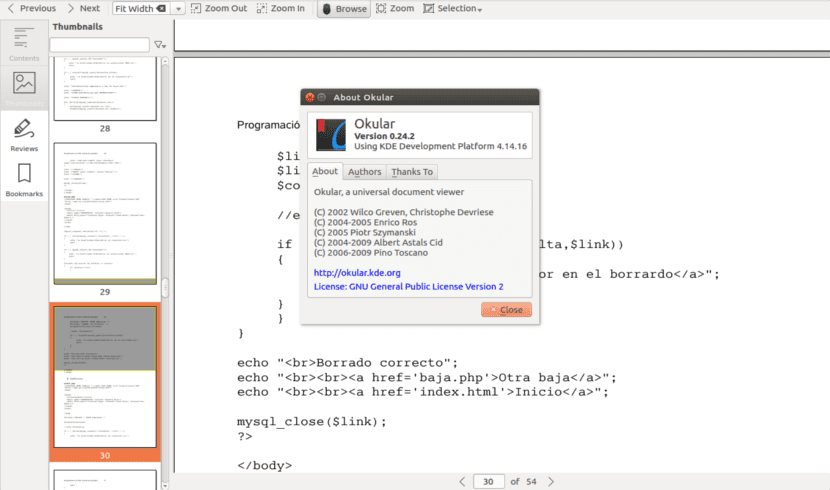
यह एक है मल्टीप्लायर दस्तावेज़ पाठक केडीई समुदाय द्वारा विकसित केडीई डेस्कटॉप वातावरण के लिए। एवेरियन की तुलना में ओकुलर अधिक सुविधाएँ प्रदान करता है। यह पीडीएफ, पोस्टस्क्रिप्ट, DjVu, XPS और कुछ अन्य जैसे दस्तावेज़ फ़ाइल स्वरूपों का समर्थन करता है।
ओकुलर की सामान्य विशेषताओं में पृष्ठ एनोटेशन, पीडीएफ फाइल से टेक्स्ट फाइल, बुकमार्क और कई अन्य लोगों के लिए टेक्स्ट को निकालना शामिल है। पर आसानी से काम करता है कम अंत मशीनों और यह बड़ी पीडीएफ फाइलों को आसानी से संभालता है। हम निम्न कमांड का उपयोग करके मैन्युअल रूप से ओकुलर स्थापित कर सकते हैं:
sudo apt-get install okular
जीएनयू जी.वी.

यह एक दस्तावेज दर्शक है जो हमें पीडीएफ दस्तावेजों को देखने और पढ़ने में मदद करेगा। यह हमें एक ग्राफिकल यूजर इंटरफेस प्रदान करता है घोस्टस्क्रिप्ट इंटरप्रेटर। यह एक दस्तावेज दर्शक है बहुत सरल और प्रयोग करने में आसान। पीडीएफ, पोस्टस्क्रिप्ट, आदि जैसे दस्तावेज़ फ़ाइल स्वरूपों का समर्थन करता है।
जीएनयू जीवी प्रदान करता है बहुत बुनियादी सुविधाएँ कि हम किसी भी सामान्य दस्तावेज़ दर्शक में पा सकते हैं। हम कमांड का उपयोग करके, उबंटू सॉफ्टवेयर विकल्प या टर्मिनल में मैन्युअल रूप से जीवी दस्तावेज़ दर्शक स्थापित कर सकते हैं:
sudo apt-get install gv
एमयूपीडीएफ

MuPDF एक है ओपन सोर्स दस्तावेज़ दर्शक सी में विकसित। PDF, XPS, EPUB, OpenXPS आदि दस्तावेज़ फ़ाइल स्वरूपों का समर्थन करता है। यह एक दस्तावेज़ दर्शक है सरल लेकिन शक्तिशाली.
यह उपयोगकर्ताओं को सॉफ्टवेयर लाइब्रेरी, कमांड लाइन टूल, डॉक्यूमेंट एनोटेशन, संपादन और HTML, PDF, CBZ, आदि दस्तावेजों को परिवर्तित करने की सुविधा प्रदान करता है। MuPDF को स्थापित करने के लिए हम इसे Ubuntu सॉफ्टवेयर विकल्प से या निम्न कमांड का उपयोग करके भी कर सकते हैं:
sudo apt-get install mupdf
Foxit रीडर

फॉक्सिट रीडर एक है मल्टीप्लेयर पीडीएफ रीडर। यह साझा देखने, निर्माण और संपादन, डिजिटल हस्ताक्षर, और पीडीएफ फाइलों की छपाई जैसी सुविधाएँ प्रदान करता है। इसमें एक उपयोगकर्ता इंटरफ़ेस है जो एक अच्छा समग्र अनुभव प्रदान करता है। फॉक्सिट रीडर पीडीएफ, पोस्टस्क्रिप्ट, एक्सपीएस और अन्य फ़ाइल स्वरूपों सहित कई दस्तावेज़ फ़ाइल स्वरूपों का समर्थन करता है।
फॉक्सिट रीडर स्थापित करने के लिए, हमें करना होगा पैकेज डाउनलोड करें अपनी वेबसाइट से। तब हम निम्नलिखित कमांड निष्पादित करेंगे:
gzip –d FoxitReader_version_Setup.run.tar.gz tar –xvf FoxitReader_version_Setup.run.tar ./FoxitReader_version_Setup.run
Atril

यह एक दस्तावेज़ पाठक है जो आता है MATE डेस्कटॉप वातावरण में शामिल है। लेक्टर्न एवियन के समान है। यह Gnu / Linux में एक डिफ़ॉल्ट दस्तावेज़ रीडर है हल्के और उपयोग करने के लिए बहुत आसान है.
व्याख्यान प्रदान करता है बहुत बुनियादी कार्य जैसे यूजर इंटरफेस का कस्टमाइजेशन, यूजर इंटरफेस के बाईं ओर बुकमार्क और थंबनेल। यह पीडीएफ, पोस्टस्क्रिप्ट और कई और अधिक जैसे दस्तावेज़ फ़ाइल स्वरूपों का समर्थन करता है। हम टर्मिनल में निम्नलिखित कमांड निष्पादित करके एट्रील स्थापित कर सकते हैं:
sudo apt-get install atril
एक्सपीडीएफ

Xpdf एक है मुक्त और खुला स्रोत पीडीएफ रीडर। ऑफर बहुत बुनियादी सुविधाएँ पोस्टस्क्रिप्ट कनवर्टर, पाठ चिमटा, आदि के लिए एक पीडीएफ के रूप में इसका एक बहुत ही सरल उपयोगकर्ता इंटरफ़ेस है जिसका उपयोग करना बहुत आसान है।
Xpdf पीडीएफ, पोस्टस्क्रिप्ट, एक्सपीएस आदि जैसे दस्तावेज़ फ़ाइल स्वरूपों का समर्थन करता है। इसे सीधे उबंटू सॉफ्टवेयर विकल्प से या टर्मिनल में निम्न कमांड चलाकर स्थापित किया जा सकता है:
sudo apt-get install xpdf
बहुत ही अच्छी जानकारी जो यहाँ पर है।
इसे साझा करने के लिए धन्यवाद, यह बहुत मददगार है।